Siirrä tietoja sisältävä SIM-kortti uuteen iPhoneen ja pysy yhteydessä
Kun siirrät SIM-kortin uuteen iPhoneen, saatat menettää tärkeitä tietoja virheellisten toimintojen vuoksi. SIM-kortti on tärkeä, sillä se sisältää yhteystietoluettelon ja monia työhön ja elämääsi liittyviä viestejä. Joten jos olet ymmälläsi SIM-kortin siirtämisestä uuteen iPhoneen menettämättä yhteystietojasi ja viestejäsi, voit lukea tämän artikkelin läpi löytääksesi parhaan ratkaisun.
Opasluettelo
Varmista, että SIM-korttisi sopii uudelle iPhone 16:llesi Kuinka siirtää fyysinen SIM-kortti uuteen iPhone 16:een? Kuinka siirtää eSIM uuteen iPhone 16:een? Paras tapa siirtää SIM-kortin tiedot uuteen iPhone 16:een Usein kysytyt kysymykset SIM-kortin vaihtamisesta uuteen iPhoneenVarmista, että SIM-korttisi sopii uudelle iPhonellesi 15/14/13/12
SIM-kortin siirtäminen vanhasta iPhonesta uuteen ei ole niin helppoa. Jos iPhone-mallisi on vanhempi kuin iPhone 5, SIM-korttisi tulee olla Micro-SIM-kortti, jota ei ole mukautettu nykyiseen malliin. Nykypäivän puhelimet sopivat nano-SIM-korteille, jotka ovat pienempiä kuin Micro-SIM-kortteja. Joten sinun on tehtävä jotain tehdäksesi Micro SIM-kortistasi pienemmän.
Ensimmäinen menetelmä on Micro-SIM-kortin leikkaaminen nanokokoiseksi. Voit tehdä sen itse, jos luotat ammattitaitoosi. Ylimääräinen muovi on leikattava pois, jotta kortista tulee samankokoinen kuin Micro-SIM-kortit. Muista olla leikkaamatta metalliosaa, sillä muuten kortti voi vaurioitua.
Toinen tapa on pyydä puhelinpalvelusta apua. Siellä oleva henkilökunta auttaa sinua viimeistelemään kortin täydellisesti tai siirtämään puhelinnumerosi Nano-SIM-kortille puolestasi.
Kuinka siirtää fyysinen SIM-kortti uuteen iPhone 16:een?
Kun SIM-korttisi sopii uuteen iPhoneen, voit aloittaa SIM-kortin siirtämisen siihen. Nykypäivän iPhoneissa on melkein SIM-korttipaikka vasemmalla puolella, jossa on reikä. Uuden iPhonesi pakkauksen tulee sisältää neulamainen työkalu, jota kutsutaan ejektorin tapiksi. Kun kaksi tavaraa on valittu, voit aloittaa siirron noudattamalla ohjeita.
Vaihe 1.Aseta tappi vanhan iPhonesi aukossa olevaan reikään ja työnnä sitä. Sitten paikka ponnahtaa ulos, ja voit vetää sen ulos saadaksesi SIM-kortin.

Vaihe 2.Sinun on tehtävä sama yllä oleva uudelle iPhonellesi ja asetettava SIM-kortti varovasti paikkaan. Aukossa oleva lommo auttaa sinua asettamaan kortin kiinteään paikkaan. Sitten voit asettaa paikan uuteen iPhoneen vaihtaaksesi SIM-kortin onnistuneesti uuteen iPhoneen.

Kuinka siirtää eSIM uuteen iPhone 16:een?
Jos uusi iPhone 16 on yhdysvaltalainen malli, et voi käyttää fyysistä SIM-korttia vaan eSIM-korttia yhteyden muodostamiseen tai yhteydenottoon. Joten sinun on myös tiedettävä, kuinka siirtää eSIM uuteen iPhoneen.
Vaihe 1.Ota Bluetooth käyttöön kahdessa iPhonessasi ja siirry kohtaan "Asetukset" uudella iPhonellasi. Napauta sitten "Mobiilidata" -vaihtoehtoa ja napauta sitten "Määritä mobiilipalvelu".
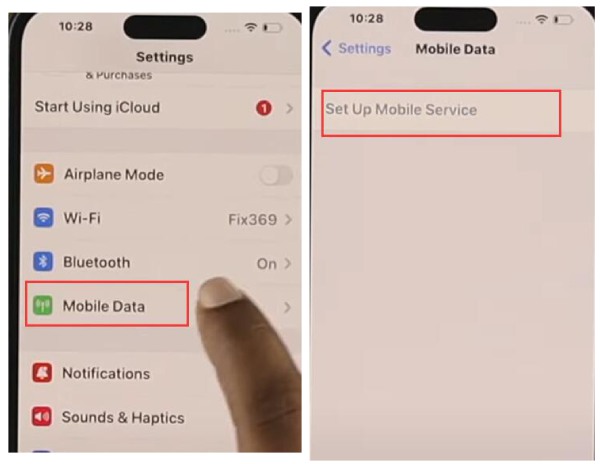
Vaihe 2.Nyt voit napauttaa "Siirrä kohteesta" -painiketta. Vanha iPhonesi vastaanottaa pyynnön, ja sitten voit napauttaa "Jatka" -painiketta vanhassa iPhonessasi. Ja sitten voit vaihtaa eSIM-korttia kahdessa iPhonessasi syöttämällä uudessa iPhonessasi näkyvän vahvistuskoodin.
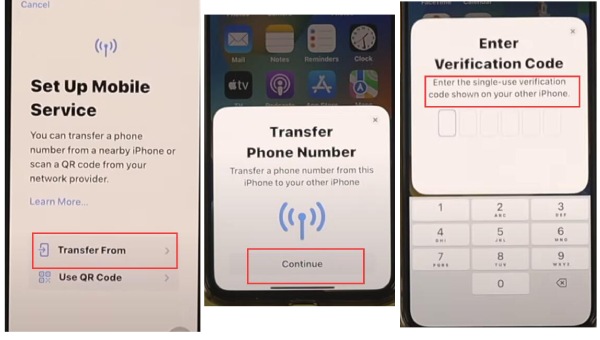
Paras tapa siirtää SIM-kortin tiedot uuteen iPhone 16:een
Olet oppinut siirtämään SIM-kortin uuteen iPhoneen, mutta saatat menettää yhteystietosi tai viestisi uudessa iPhonessa siirron aikana, mikä on kauheaa, koska yhteystietosi ja viestisi liittyvät päivittäiseen työhönsi ja elämääsi. Siksi sinun on silti varmistettava, että myös SIM-kortillasi olevat tiedot siirretään. Voit käyttää AnyRec PhoneMover. Tämä ohjelma voi siirtää SIM-korttisi tiedot nopeasti helposti napsautuksella. Siinä on myös muita hyödyllisiä toimintoja, kuten Contacts Restore ja HEIC Converter.

Tunnista ja luokittele nopeasti kaikki iPhone-tietosi.
Siirrä SIM-korttisi tiedot yksinkertaisilla napsautuksella.
Esikatsele, järjestä ja poista tiedostoja joustavasti.
Suojaa kaikki tietosi ja yksityisyytesi turvallisesti.
Suojattu lataus
Vaihe 1.Lataa AnyRec PhoneMover ilmaiseksi ja käynnistä se. Sinun tulee ensin liittää vanha iPhone tietokoneeseen. Liitä uusi iPhone napsauttamalla myöhemmin "Yhdistä uusi laite" -painiketta. Muista kirjoittaa salasanasi iPhoneen, jotta voit luottaa tähän tietokoneeseen.
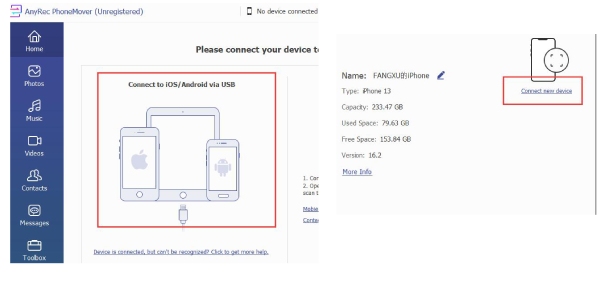
Vaihe 2.Napsauta "Yhteystiedot"- ja "Viestit"-painikkeita valitaksesi yhteystiedot ja viestit, jotka haluat siirtää.
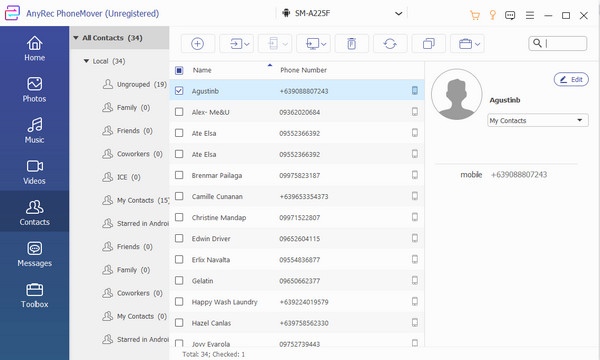
Vaihe 3.Nyt voit napsauttaa "Vie laitteeseen" -painiketta siirtääksesi SIM-korttisi kokonaan uuteen iPhoneen yhteystietojen ja viestien kanssa.
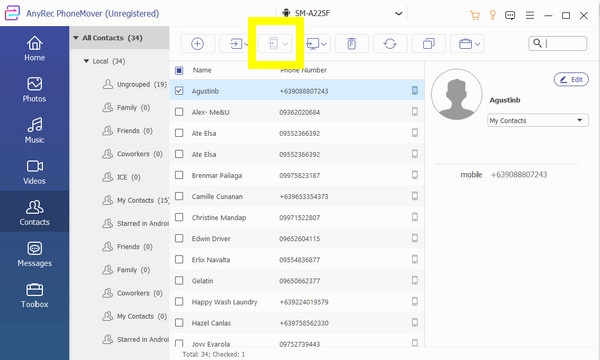
Usein kysytyt kysymykset SIM-kortin siirtämisestä uuteen iPhoneen
-
1. Mitä tapahtuu, jos vaihdan SIM-kortin iPhonen välillä?
Voit silti soittaa ja käyttää matkapuhelindataa SIM-kortilla. Yhteystietoluettelosi ja viestisi voivat kuitenkin jäädä vanhaan iPhoneesi. Eli voit käyttää AnyRec PhoneMover kohtaan siirrä kaikki iPhoneen jäänyt toiseen.
-
2. Entä jos SIM-korttipaikan reikä tukkeutuu?
Älä huoli. Voit käyttää neulamaista tavaraa työntämään reikääsi tukkivaa materiaalia ja työntämään sitä. Paikka ponnahtaa edelleen ulos, ja voit noutaa korttisi ja puhdistaa korttipaikan.
-
3. Voinko siirtää puhelinnumeroni vanhalta SIM-kortilta uuteen?
Joo. Kun vanha SIM-korttisi rikkoutuu tai katoaa, sinun on todella hankittava SIM-kortti. Sinun on siirryttävä nykyisen palveluntarjoajasi läheiseen televerkkoon. Siellä oleva henkilökunta auttaa sinua siirtämään puhelinnumerosi uudelle SIM-kortille. Vaikka vanha SIM-korttisi katoaisi, he tarjoavat sinulle uuden kortin, jossa on puhelinnumerosi.
-
4. Pitääkö minun siirtää 4G SIM-kortti uuteen 5G iPhoneen?
Se ei ole välttämätöntä, mutta voit tehdä sen. 4G SIM-kortti toimii edelleen hyvin 5G iPhonessa. Et kuitenkaan voi käyttää 5G-verkkoa. Joten sinun ei tarvitse tehdä sitä, ellet halua käyttää uutta iPhoneasi.
-
5. Vaikuttaako SIM-kortin siirtäminen uuteen iPhoneen sovelluksiin?
Vaikka et ole siirtää tietoja vanhasta iPhonesta uuteen. Se vaikuttaa sovelluksiisi jossain määrin. Tilisi voi esimerkiksi kirjautua ulos, jos jotkin sovellukset edellyttävät kirjautumista puhelinnumerollasi. Voit kuitenkin kirjautua sisään tileille uudella iPhonellasi.
Johtopäätös
Olet oppinut vaihtamaan SIM-kortin iPhonessa. Kun teet sen, sinun tulee olla varovainen neulan suhteen - se voi vahingoittaa sinua. Olet myös oppinut käyttämään AnyRec PhoneMover siirtää SIM-korttisi tiedot uuteen iPhoneen nopeasti ja turvallisesti. Nyt voit käyttää uutta iPhoneasi tuttujen yhteystietojen ja viestien kanssa nauttiaksesi elämästäsi ja työskentelemällä kovasti.
Suojattu lataus
